Miro — очень удобный инструмент для работы с группой онлайн. С помощью него легко вовлечь участников и удобно организовывать информационные потоки на тренинге. Нужно разобрать возражения клиентов? Систематизировать знания о продукте? Построить функциональную карту?
Это все очень удобно прямо на тренинге (или сессии) делать в Miro.
Сначала мы пройдемся по возможностям, которые дает Miro для тренинга, а потом пошагово разберем техническую часть.
Всё можно поместить в Miro, если хотите
Общайтесь по видео
Можно включить видео прямо в Miro — причем и у вас, и у участников тренинга.
Функционал получается практически такой же, как в Zoom, Adobe connect и Ms Teams: двустороннее видео, чат и показ слайдов. И это всё с возможностью работать с карточками и другими материалами на доске.
Работайте с ожиданиями
Легко собирать ожидания, работать с ними в течение тренинга и потом обращаться к ним при подведении итогов.
Всё, что нужно, — создать доски с карточками и объяснить людям, как на них писать.
Как работать с виртуальной доской Miro. Обзор основных возможностей.
И — ура! — у нас нет проблем с непонятным почерком и исправлением карточек: ведь тут всё понятно и всегда можно дополнить или исправь.
Карточки очень удобно систематизировать, чтобы выделять группы. А еще их можно быстро копировать, чтобы использовать где-то внутри тренинга.
Организуйте работу участников с проблемами
- распределив в мни-группы для мозговых штурмов, результаты которых участники напишут на карточках и обсудят с остальными,
- взяв для практической отработки. Например, в тройках, когда каждый участник в свою очередь отыгрывает “клиента” — берет очередную карточку с возражением/ситуацией
Я считаю, что в Miro работать удобнее и быстрее, чем с бумажной модерацией в аудитории. Ведь любую карточку быстро можно скопировать и взять для работы в многих группах сразу — и для этого ее не нужно переписывать. Нет проблемы плохого почерка, как я уже отмечал. И не нужно читать каждую карточку вслух: чтобы разглядеть текст, участникам не нужно подходить к флипчарту.
Размещайте материал для самостоятельного изучения
В Miro можно выкладывать рабочие тетради, видеоролики, бланки для выполнения заданий и много другое. Пусть это будет единым окном обучения на их тренинге, чтобы им не приходилось искать материал в электронной почте и других местах.
Технические детали
Зарегистрируйтесь
Введите имя, e-mail и пароль на странице регистрации https://miro.com/signup/ и после этого выберите “Free plan” (бесплатный, ограничение на 3 доски) либо сразу купите “Consultant” (12 долларов в месяц, сколько угодно досок и масса удобств). Если вы потерялись, это в разделе Settings-Account-Billing.
Создайте доску
Miro состоит из досок. К каждой из них можно задавать отдельные настройки доступа. Обычно один тренинг = 1 доска. Создайте доску: обычно для тренинга нужна пустая, но, возможно, вам пригодится один из шаблонов.
Как работать с онлайн доской Miro
Теперь у вас есть доска с именем Untitled . Выы можете переименовать ее соответственно тренингу и группе. Если мы создали пустую доску, то она будет выглядеть вот так:
На панели инструментов слева я обвел четыре кнопки, которые нам понадобятся в первую очередь.
Ваш первый фрейм
Создайте первый экран (frame), чтобы уже на нем размещать карточки и другие элементы. Нажмите на значок экрана (это нижняя из обведенных на предыдущей картинке кнопок) и выберите типа экрана, который вы хотите создать. Рекомендую делать экраны с соотношением сторон 16:9, это самый популярный формат мониторов у участников.
У вас появится пустой экран (фрейм), который можно переименовать, кликнув два раза по “Frame 1” в его левом верхнем углу. Также мы можете сделать крупный заголовок инструментом Text с левой панели инструментов и разместить его сверху в центре вашего фрейма/экрана. Можно выбирать размер текста и фон на ваш вкус.
Если у вас не получается выделить элемент, а вместо этого доска прокручивается, или наоборот, вы хотите прокрутить доску, а у вас выделяются элементы — кликните на панели инструментов слева (можно сделать просто клавишей V на клавиатуре. Кстати, в Miro многие действия можно выполнять с помощью горячих клавиш).
Сам экран (фрейм) можно сразу покрасить в какой-то цвет (“шахматный” значок на всплывающей панели инструментов). Лучше использовать неяркие цвета, потому что это будущий фон для других элементов.
Экран (фрейм) и заголовок лучше сразу зафиксировать, чтобы участники случайно не сдвинули их при работе с карточками. Для этого нужно выделить весь фрейм вместе с заголовком и нажать “замочек”. Такие “замочки” бывают почти на всех элементах. Чтобы потом открыть такой “замочек”, понадобится долгое нажатие.
Также обратите внимание на иконку “глаза”: с помощью нее вы можете скрывать заполненные фреймы от участников — например, чтобы не показывать им правильные ответы или следующий блок.
Сделайте “слайды” на базе экранов/фреймов
Ставив в фреймы ваши слайды, вы можете полностью заменить Powerpoint, а также использовать удобные подложки для модерации:
Вот как поставить на экран/фрейм нужную вам картинку:
- Создайте сами картинки, которые вы хотите поставить. В Powerpoint можно сделать скриншоты нужных слайдов либо выполнить экспорт в jpeg (Файл-Экспорт и выбрать jpeg)
- Подготовьте экраны/фреймы, куда вы хотите поместить картинки
- Добавьте картинки на вашу доску Miro. Это можно делать простым перетягиванием файла на доску.
- Масштабируйте каждую картинку под фрейм, на который вы хотите поставить. Если картинок много, их можно масштабировать вместе, выделив все сразу.
- Зафиксируйте картинки на фреймах с помощью “замочка”.
Создайте карточки
Одиночные карточки удобно создавать с помощью Sticky note на левой панели инструментов (или клавиши N). Их можно создавать и массово, если использовать “Bulky mode”. В этом режиме можно просто вставлять карточки из столбцов Excel, если у вас есть готовые значения, которые вы хотите вставить на доску.
Для массового создания карточек я обычно использую другой метод: сначала делаю одну карточку-образец нужной формы, размножаю ее до целого ряда с помощью Shift-D (на маке — Cmd-D), а потом выделяю весь ряд и тем же сочетанием клавиш заполняю весь экран.
Всё готово: теперь участники могут писать на этих карточках и перемещать их.
Настройте видео
Мы можете включить ваше видео (Video Chat), а также показ экрана (Screen Sharing).
Можно начинать с любой кнопки: хоть с Video Chat, хоть со Screen Sharing.
У вас появится панель трансляции, на которой уже нужно будет включить видео и микрофон.
И вот результат: участники видят вас, а вы видите их (после того, как они пришли на доску, конечно).
Отправьте участникам ссылку, чтобы они присоединились к тренингу
При нажатии на синюю кнопку Share в правой верхней части экрана вы увидите настройки доступа.
Выберите “Anyone with link Can edit” — “любой по ссылке может редактировать”, если вам нужно, чтобы участники могли писать в карточках и двигать их. Если они просто будут слушателями — то достаточно варианта “Can view” (“может смотреть”).
Теперь всё готово для тренинга!
Источник: key-trainings.com
Узнайте больше о Miro Board и о том, что он предлагает своим пользователям
Онлайн-доска для мозгового штурма — отличный способ поделиться идеями и поделиться ими. Это особенно верно, поскольку физический контакт был ограничен. Следовательно, приложения для онлайн-досок, такие как Миро Борд разработаны, чтобы помочь командам и организациям проводить мозговой штурм идей. Вы можете использовать эту программу для проведения совещаний, создания визуальной сводки совещаний и проведения сеансов мозгового штурма.
Программа предлагает фантастические инструменты, которые вы можете использовать для удобного мозгового штурма. Кроме того, Miro — отличная программа для вас в любой области, в которой вы участвуете. Другими словами, это универсальный инструмент, который должен помочь командам сделать работу продуктивнее и повысить эффективность путем мозгового штурма. Прочитав этот пост, вы узнаете больше о Miro и его отличной альтернативе. Читайте дальше, чтобы получить необходимую информацию.
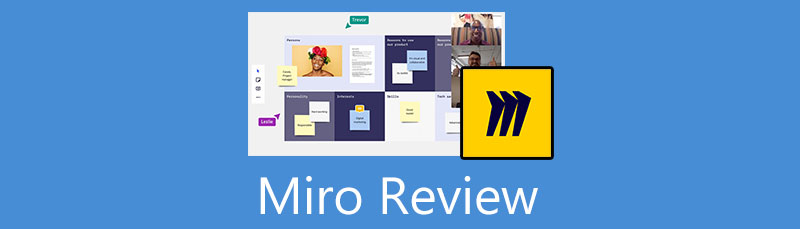
- Часть 1. Альтернатива Миро: MindOnMap
- Часть 2. Миро Отзывы
- Часть 3. Как использовать Миро
- Часть 4. Часто задаваемые вопросы о Миро
Часть 1. Альтернатива Миро: MindOnMap
Миро действительно отличная программа. Однако «у каждой фасоли есть свой черный цвет». Другими словами, у него есть недостатки, как и у других приложений. Единственное, что вы можете сделать, это поискать альтернативу. MindOnMap основан на браузере, что позволяет пользователям работать совместно независимо от их местонахождения.
Она не знает пространства и времени, а это означает, что вы можете редактировать диаграммы или делать заметки с помощью этой программы в любое время и в любом месте. Программа работает как приложение для совместной работы с белой доской, что делает ее лучшей альтернативой Miro.
Миро может помочь вам просматривать и редактировать диаграммы. Но это касается не только Миро. MindOnMap также позволяет своим пользователям делиться и просматривать вашу работу через URL-адрес или ссылку. Кроме того, этот веб-сервис также позволяет экспортировать диаграммы или блок-схемы в различных форматах. Пользователи могут сохранять диаграммы в форматах файлов PDF, Word, SVG, JPG и PNG.
Кроме того, он поставляется с обширной библиотекой значков и форм для создания комплексной визуализации сводки вашей встречи или сеансов мозгового штурма.
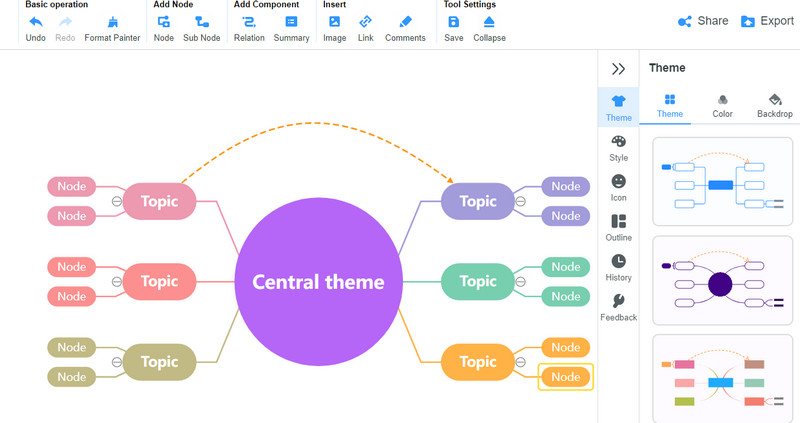
Часть 2. Миро Отзывы
Центральная часть сообщения в блоге позволяет нам раскрыть, что такое Миро. Также мы укажем здесь цель этой программы, ее преимущества и недостатки, а также цены. Итак, не затягивая мучений, вот подробный обзор софта Miro.
Введение в Программное обеспечение Миро
Создание и развитие идей с помощью команд теперь можно осуществлять без какого-либо физического контакта. Это стало возможным благодаря Miro. Когда бы и где бы вы ни находились, к программе можно получить доступ. Это онлайн-платформа для совместной работы на доске, которая помогает командам и организациям встречаться виртуально. Если вы привыкли работать со своими командами, этот инструмент — идеальная программа, которую вы должны использовать.
Чем Миро лучше? Программа предлагает асинхронное сотрудничество в режиме реального времени, особенно при полном удалении или совместном размещении. Он обеспечивает интерактивное и увлекательное сотрудничество, как будто вы находитесь только в одной комнате. Кроме того, он обеспечивает бесконечный холст, который дает вам работу независимо от вашего стиля работы. Кроме того, команды могут дать волю творчеству, поскольку они могут как можно больше делиться своими идеями.
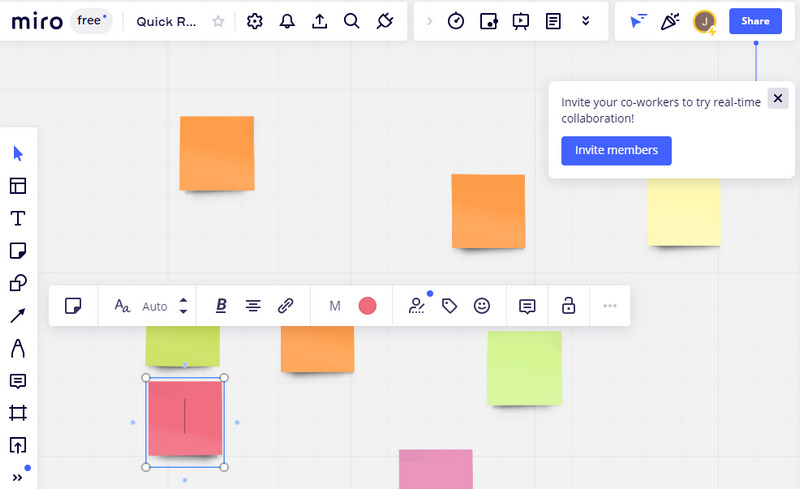
Для чего используется Миро?
Программное обеспечение Miro полезно во многих отношениях. Команды и организации используют эту программу для проведения совещаний, семинаров, исследований, проектирования, гибких рабочих процессов, планирования и разработки стратегии. Используя эту программу, вы можете делать все это с удовольствием. В частности, команды будут работать с цифровыми стикерами для планирования и управления agile-работами.
Кроме того, программа оснащена системой безопасности корпоративного уровня, что означает, что вы можете быть уверены, что никто не сможет проникнуть в вашу работу или разговоры. Помимо этого, Миро также полезен для рисования и создания макетов. Кроме того, пользователи могут использовать интеллект-карты и видеоконференции для практических мозговых штурмов.
За и против
На этот раз давайте рассмотрим преимущества и недостатки программного обеспечения Miro. Узнайте о них больше, чтобы знать, что искать.
- Он предлагает функцию совместной работы в режиме реального времени.
- Обеспечивает первоклассную безопасность для предприятия.
- Добавьте расширенный уровень безопасности.
- Он предлагает интеграцию приложений с такими сервисами, как Google Suite, JIRA, Slack, Dropbox и т. д.
- Функция обмена мгновенными сообщениями.
- Он поддерживает несколько языков.
- Готовые шаблоны для диаграмм.
- Готовые шаблоны для диаграмм.
- Он предоставляет функцию тегов для соавторов.
- Периодические вылеты в мобильной версии.
- У начинающих пользователей может быть крутая кривая обучения.
- Он терпит неудачу по нескольким аспектам для цифровой доски.
- Элементы управления могут показаться медленными и неуклюжими.
Цены и планы
Возможно, вас интересуют планы и цены Miro. На самом деле у Miro есть несколько планов, каждый из которых имеет разную цену. Они будут иметь различия с точки зрения различных возможностей, таких как совместная работа, безопасность и ключевые функции. Посмотрите ниже, чтобы узнать больше.
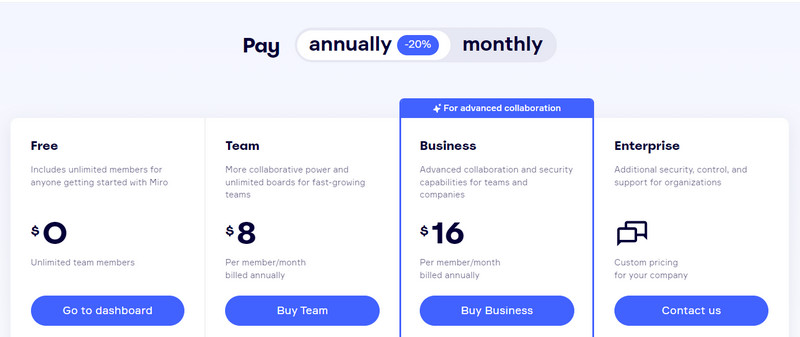
Бесплатный план предлагает неограниченное количество участников для совместной работы. Кроме того, вам понравятся три редактируемые доски, готовые шаблоны, основные интеграции и базовое управление вниманием. Как вы заметили, некоторые важные функции не включены, поскольку они доступны только в платных версиях.
План Team предлагает расширенные возможности совместной работы. Вы можете пользоваться всеми функциями бесплатного плана и расширенными возможностями совместной работы. Кроме того, будет неограниченное количество редактируемых досок и посетителей. Вы также можете настраивать шаблоны, проекты и частные доски. План Team будет стоить вам $10, если он оплачивается ежемесячно.
Тем не менее, если вы платите за него ежегодно, это будет стоить вам всего $8.
Пользователи бизнес-плана могут пользоваться функциями Team. Кроме того, расширенные возможности совместной работы и безопасности подходят для групп и компаний. Кроме того, теперь у вас будет неограниченное количество гостей, включено интеллектуальное построение диаграмм и интеллектуальные встречи.
Кроме того, SSO или единый вход можно максимально использовать вместе с доступом к OKTA, OneLogin и многому другому. Этот план программного обеспечения Miro будет стоить вам $20 при ежемесячной оплате. С другой стороны, это будет стоить вам $16 при ежегодной оплате.
Вы также можете попробовать план «Консультант» при работе с клиентами и командами. Он состоит из всех функций бизнес-плана и некоторых мощных функций. Вы наслаждаетесь безопасным рабочим пространством для всех клиентов, пользовательских фреймворков и шаблонов. Кроме того, на этот раз не требуется минимального количества мест.
Кроме того, у вас есть контроль над доступом для членов команды и гостей. План Консультанта стоит $15 в месяц и $12 в год.
Самым функциональным, но дорогим среди всех планов является план Enterprise. Может работать от 50 участников с дополнительной безопасностью, поддержкой и контролем для организаций. Кроме того, пользователи получают доступ к управлению данными, централизованному управлению учетными записями и аналитике, премиум-поддержке и многому другому. По сравнению с другими планами, он предлагает премиальные функции. Что касается ценообразования, организация должна будет связаться с Miro для получения индивидуальной цены.
Часть 3. Как использовать Миро
После обзора Miro давайте приступим к руководству по использованию Miro. Следовательно, если вам интересно, как работает Miro, ознакомьтесь с инструкцией ниже.
Прежде всего, зарегистрируйтесь и создайте профиль в Miro. Посетите официальный сайт программы и нажмите кнопку Подписаться бесплатная кнопка на главной странице. Сразу после этого уточните детали программы и пригласите товарищей по команде для совместной работы. Двигаясь вперед, вы будете выбирать, что вы хотите делать, или сосредоточиться на использовании приложения.
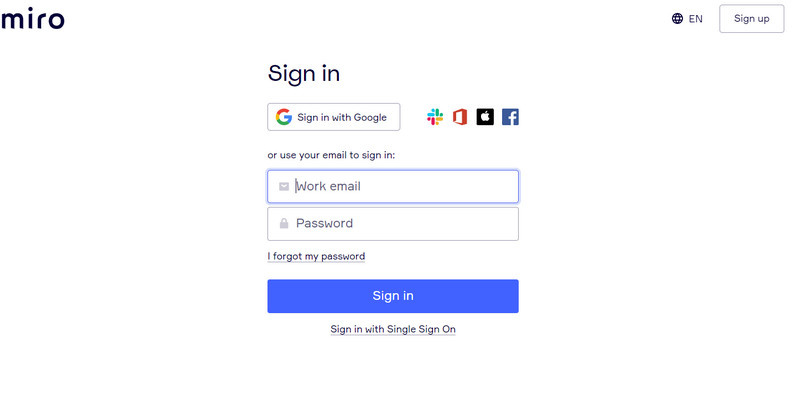
Создайте ментальную карту Миро
После завершения регистрации вы попадете в панель инструментов программы. Вы выберете один из шаблонов или нажмете кнопку Новая доска кнопку, чтобы начать с нуля. Так как мы будем создавать интеллект-карту, выберите Карта разума из выбора шаблона.
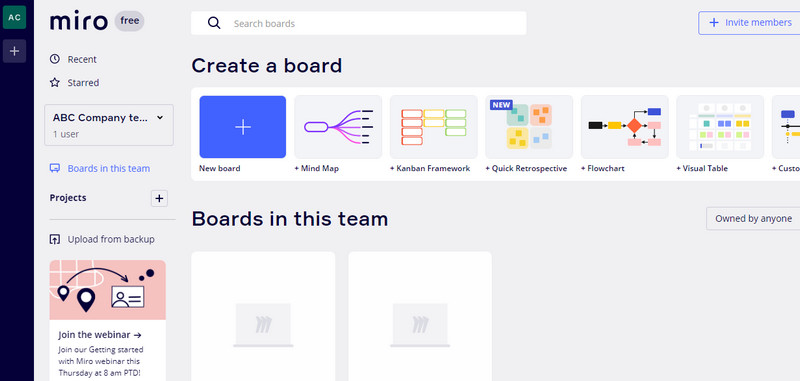
Дважды щелкните выбранную ветвь и введите информацию, набрав текст. При редактировании появится плавающая панель инструментов. С его помощью вы можете редактировать основные свойства ветки, включая цвет и выравнивание, или вставлять ссылки по своему усмотрению.
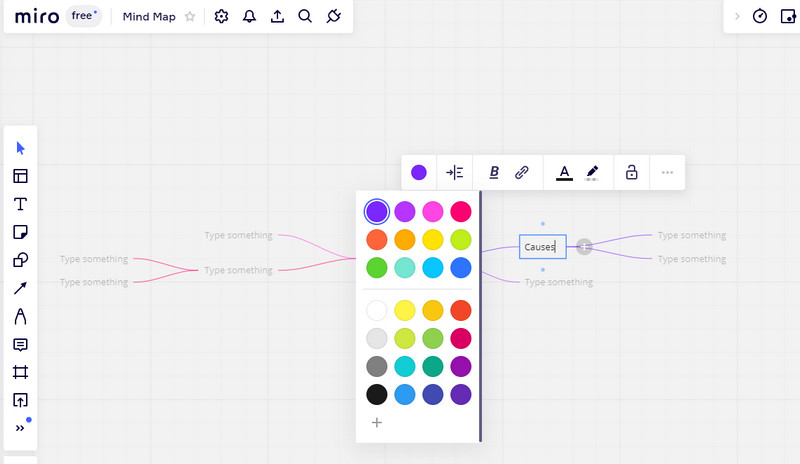
Поделитесь ментальной картой
Если вы уже довольны своей работой, нажмите кнопку Делиться кнопку, и появится диалоговое окно. Вы можете поделиться им через Gmail и Slack соавтора. Кроме того, вы можете редактировать настройки доступа.
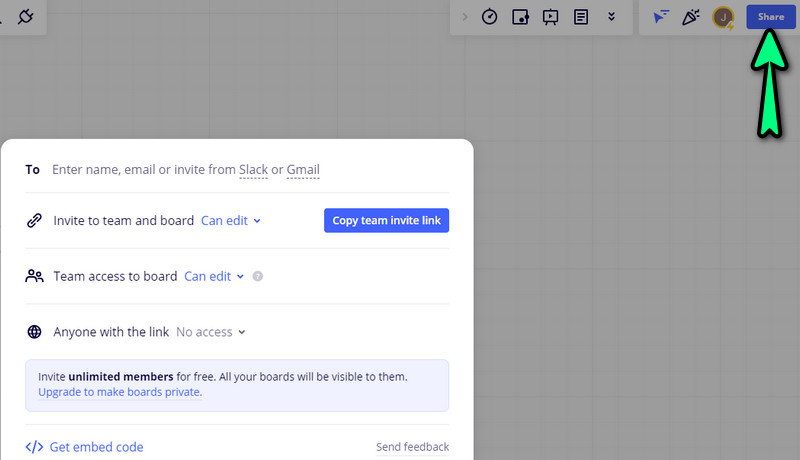
- Помогает ли картирование процессов бизнесу? Изучите его основы
- Всесторонний обзор Microsoft Visio: цены, функции и многое другое
Часть 4. Часто задаваемые вопросы о Миро
Что означает интеллектуальное построение диаграмм в Miro?
Умное построение диаграмм просто означает, что вы можете создавать из шаблона в Miro. Кроме того, есть SmartArt и инфографика, которые можно использовать для создания творческих диаграмм.
Доска Miro бесплатна?
Да. Вы можете получить доступ к доске в Miro бесплатно. Однако некоторые аспекты имеют некоторые ограничения, например, ограниченное количество гостей.
Является ли Miro продуктом Microsoft?
Нет. Miro не является одним из ее продуктов. Программа может сотрудничать только с Microsoft, но Miro не разработана Microsoft.
Вывод
Миро действительно замечательная программа. Он популярен в различных отраслях и, по сути, давно существует. Вот почему многие команды из разных областей используют его для мозгового штурма. Но если вы ищете полезную программу, которая проще в использовании, чем Miro, MindOnMap отличный выбор.

Создайте свою карту разума, как вам нравится
MindOnMap
Универсальный инструмент для составления карт разума, предназначенный для визуальной организации ваших идей и вдохновения на творчество!
Источник: www.mindonmap.com
Как работать на интерактивной доске Miro. Часть 2
Минус бесконечной доски Miro — в ней сложно ориентироваться, так как нет четко ограниченного пространства. Эта проблема решается созданием фреймов — отдельное рабочее пространство. Если, например, использовать фреймы для обучения, то на каждого ученика можно создать отдельный фрейм.

Каждому фрейму установите свое название, при необходимости задайте цвет. Чтобы переместить его на доске, перетаскивайте за название.

Не пересекайте фреймы друг с другом (чтобы каждая страница выглядела именно отдельной страницей). .

При подключении платной версии Miro, фреймы можно скрывать от пользователей.
Страницы можно экспортировать в PDF.


Ниже — вторая тренировочная доска Miro. Первая — по ссылке.
Нажмите «See the board», чтобы узнать больше о функционале интерактивной доски Miro.
Источник: sdelano.media